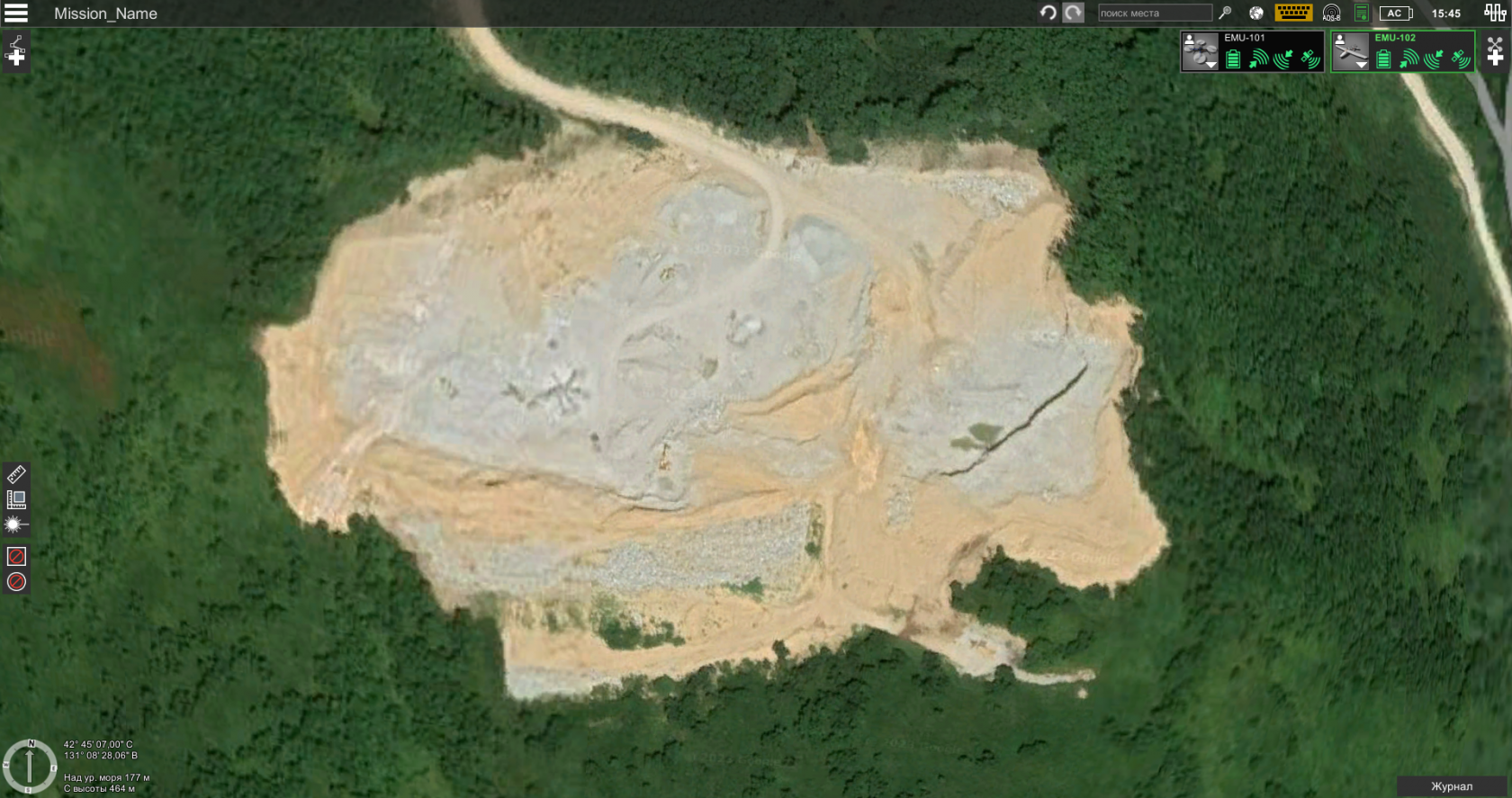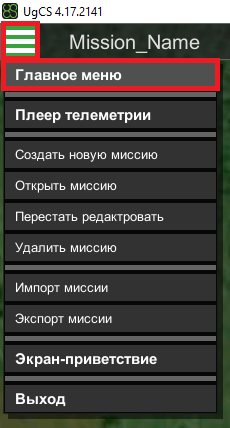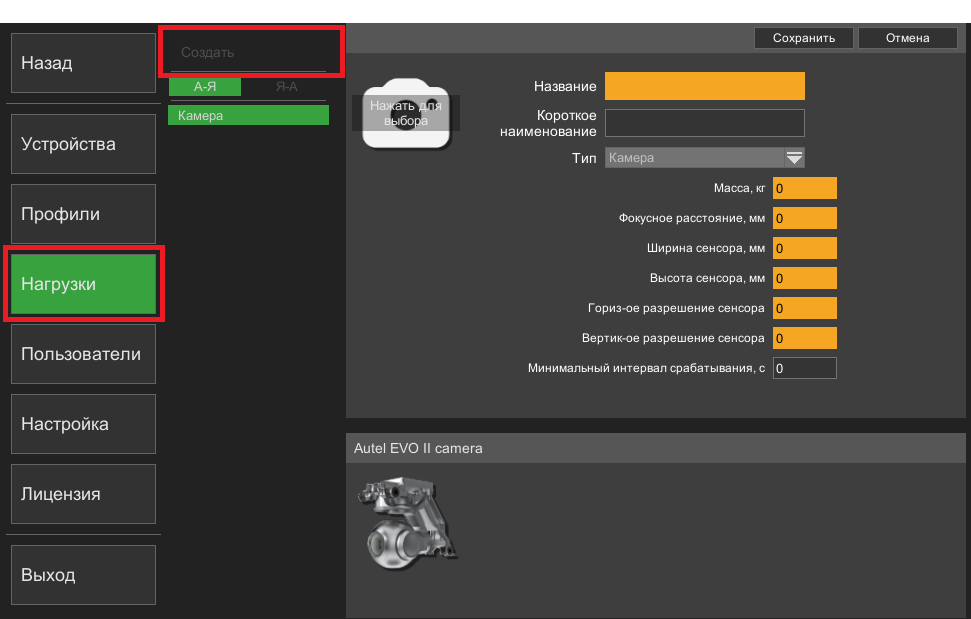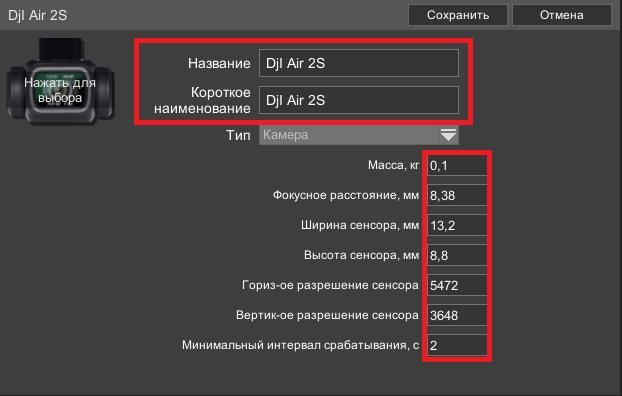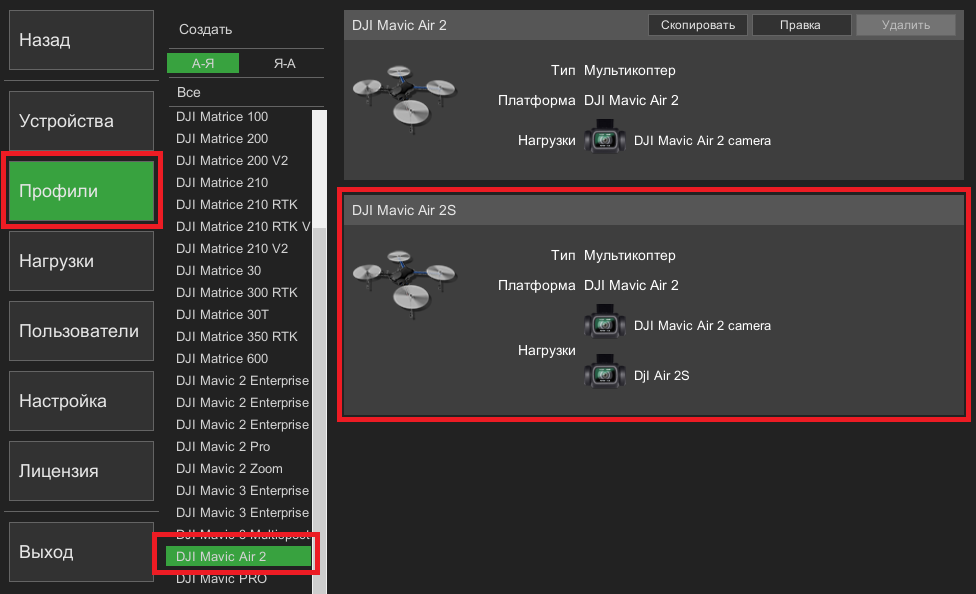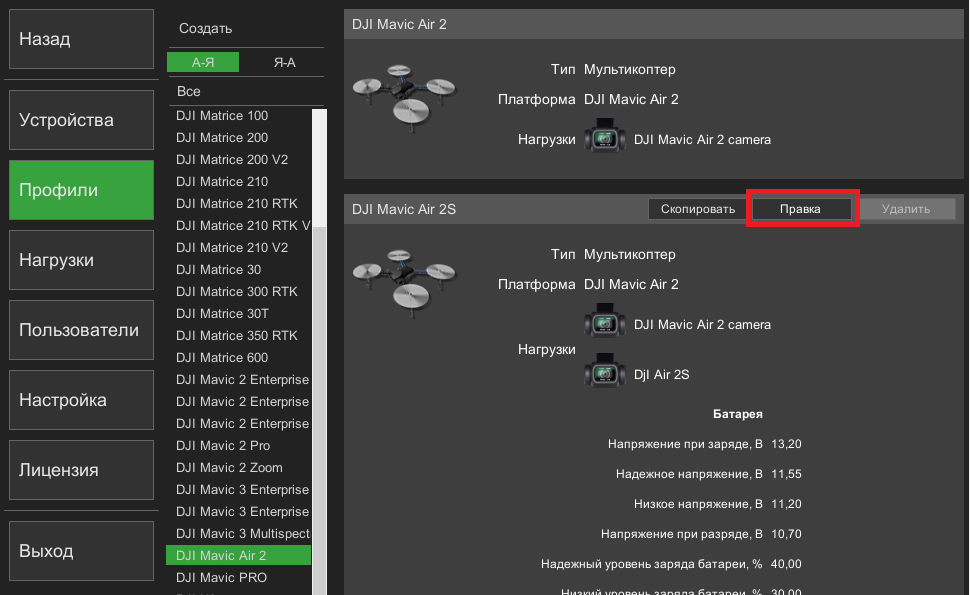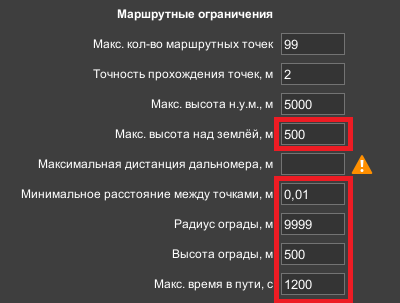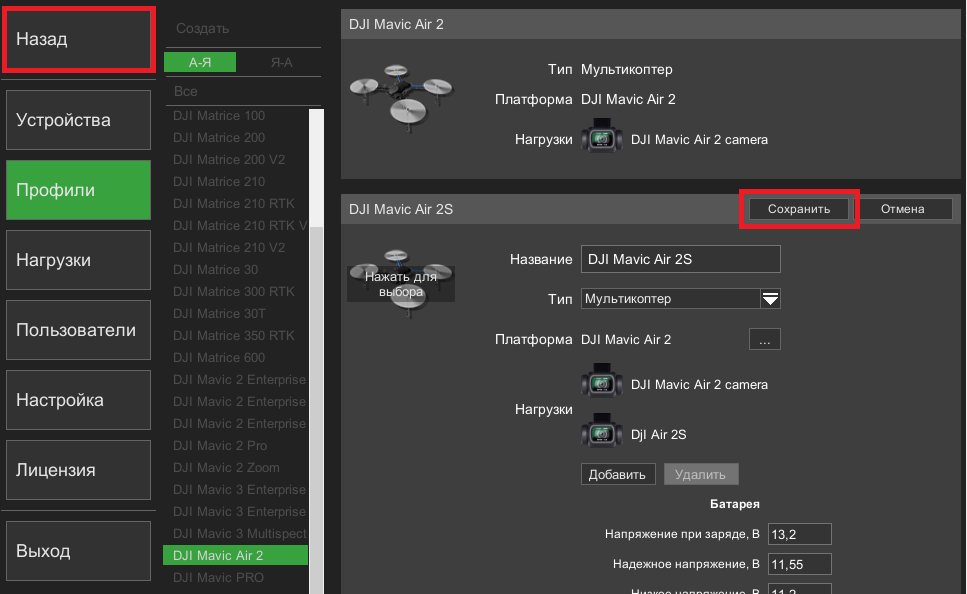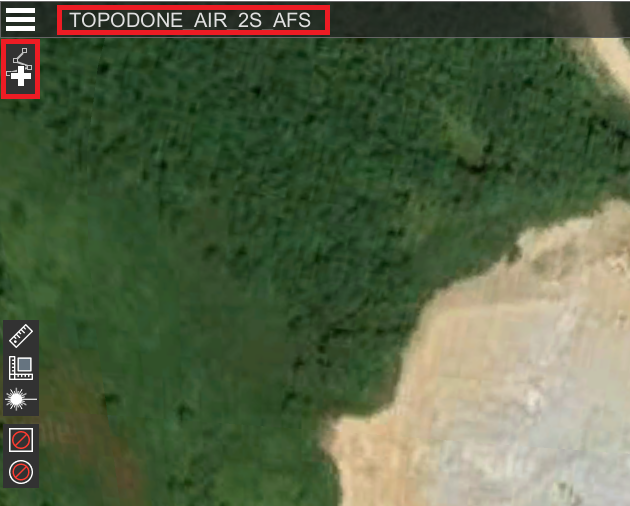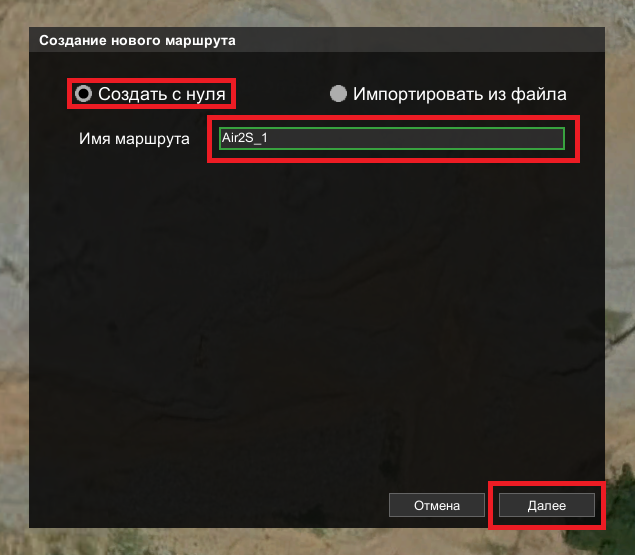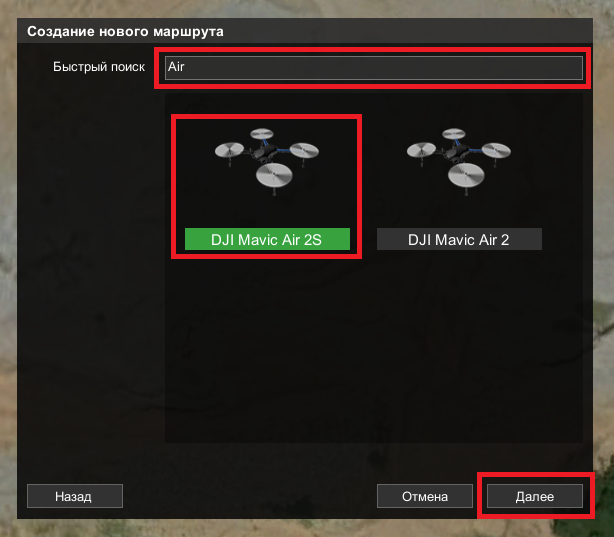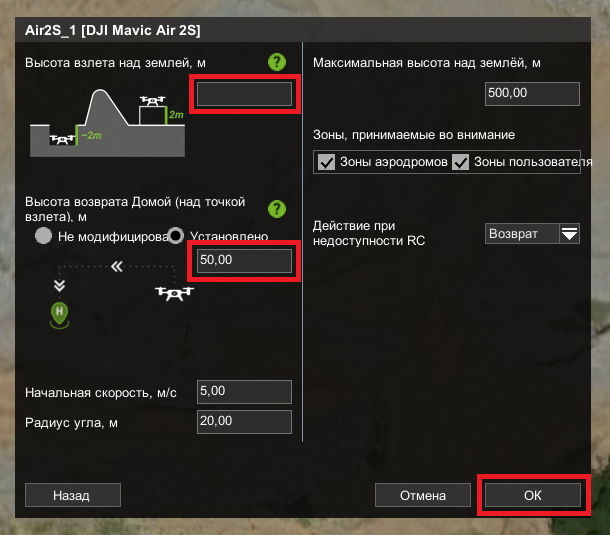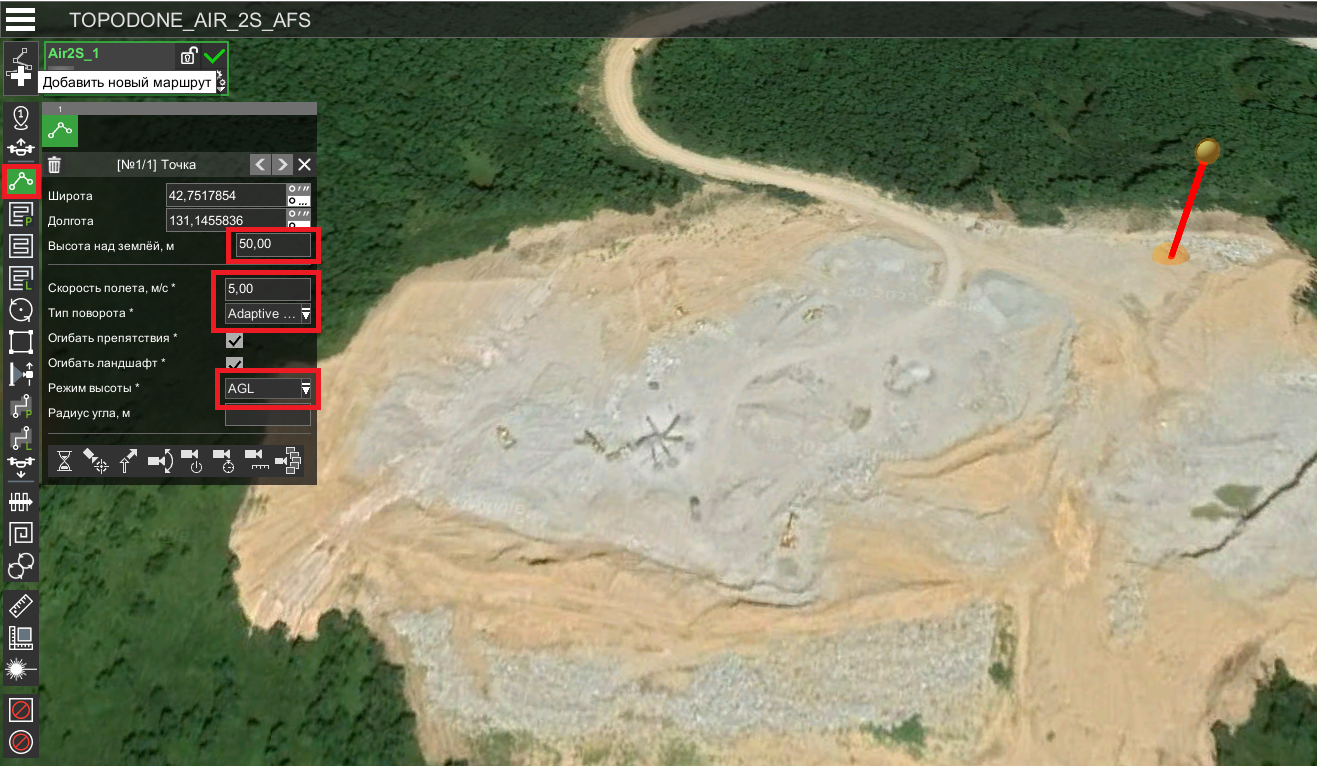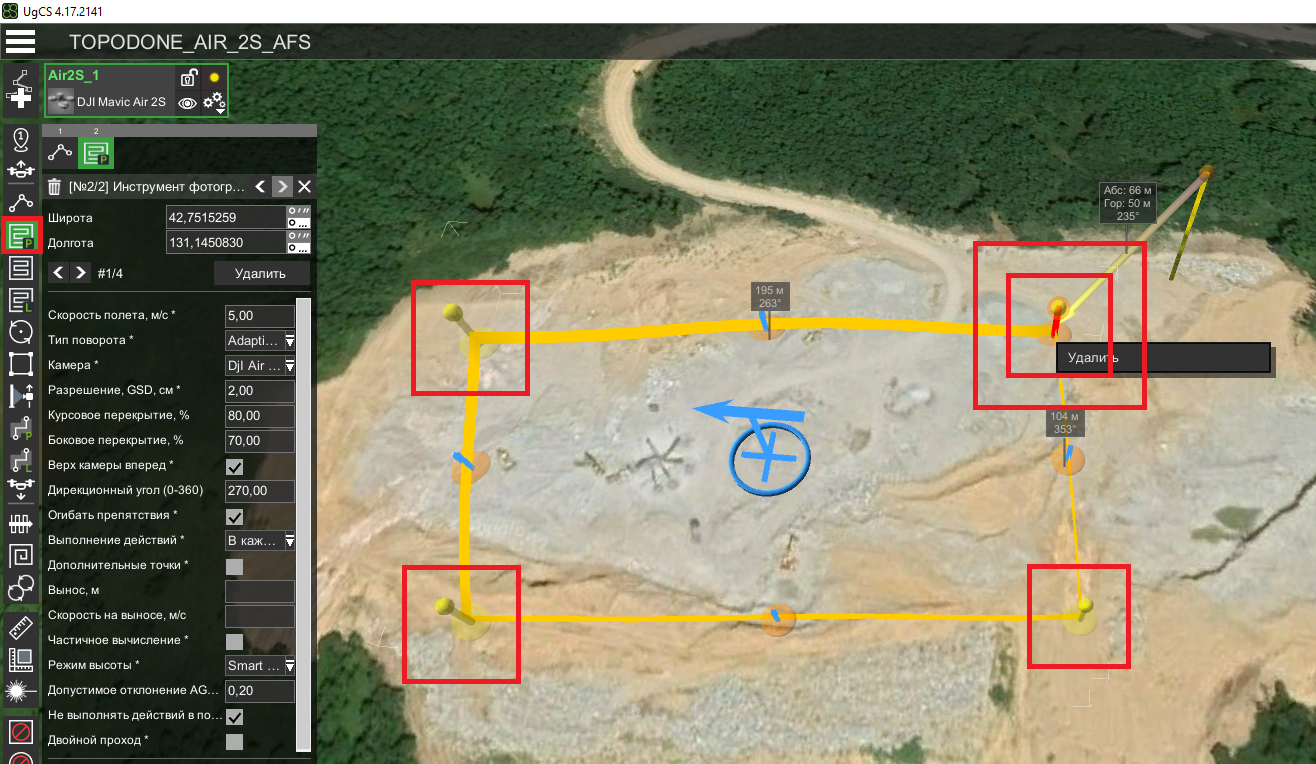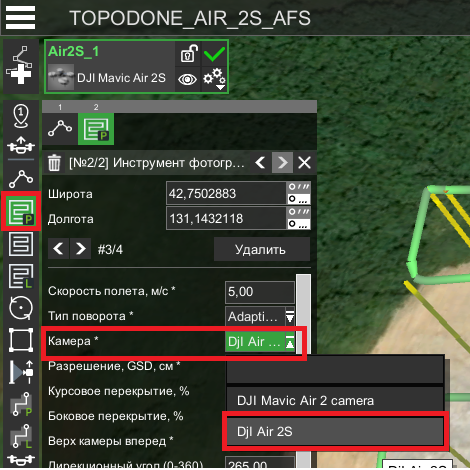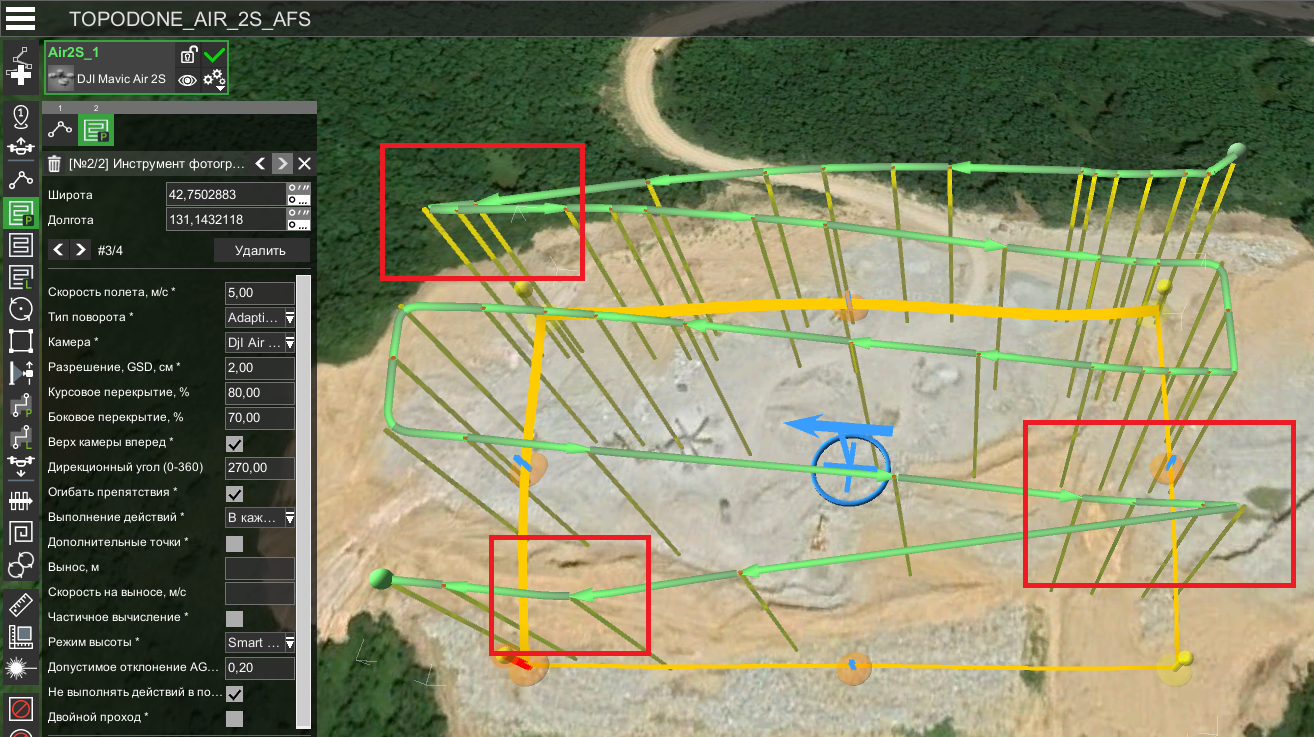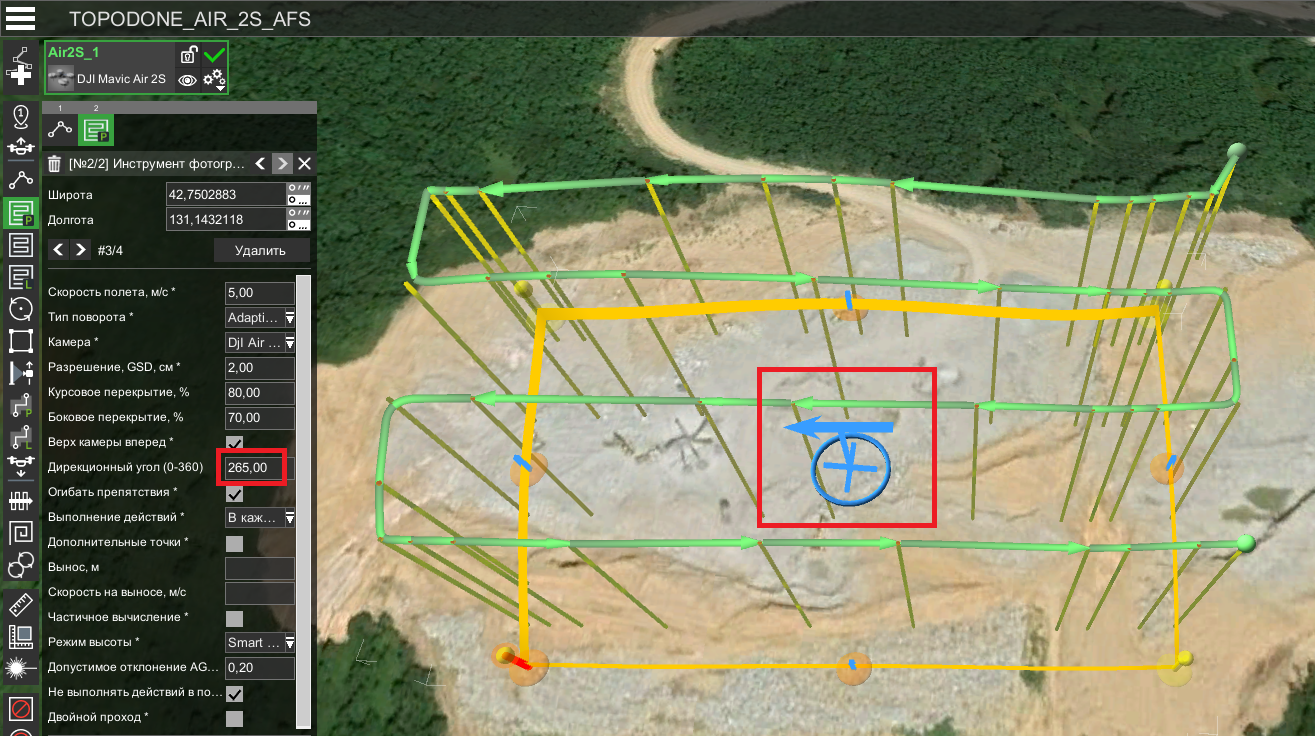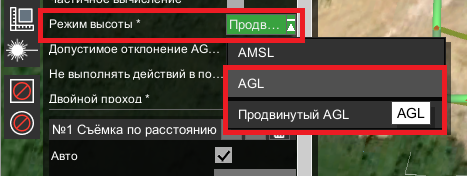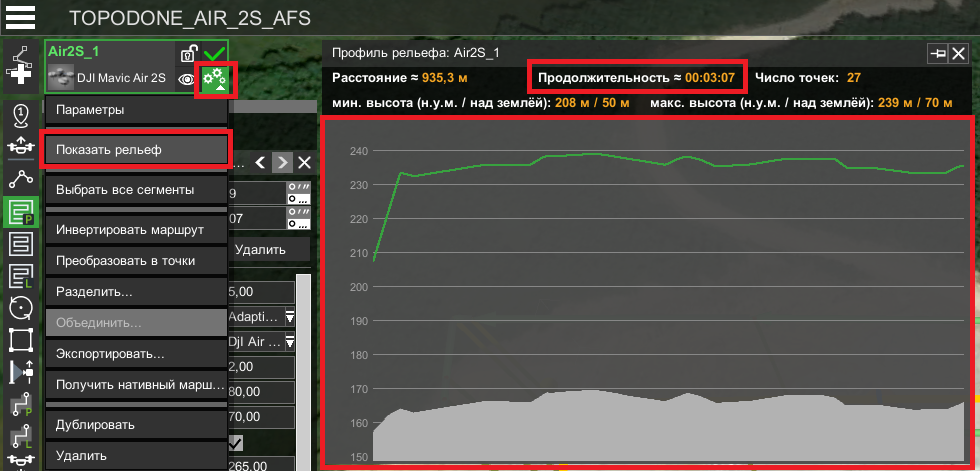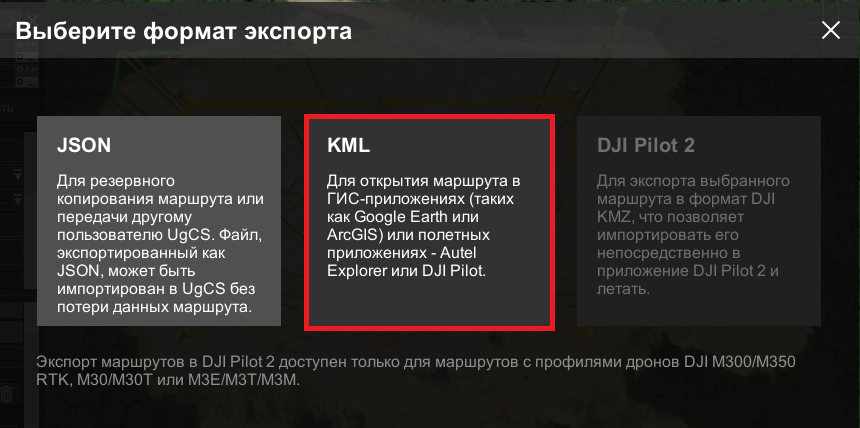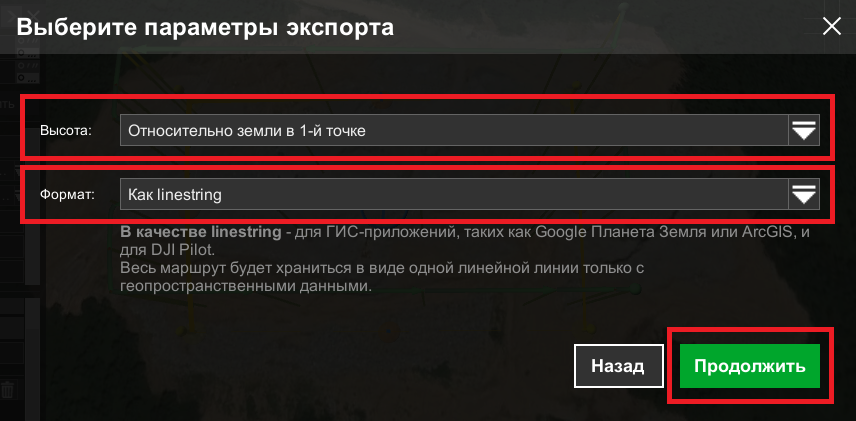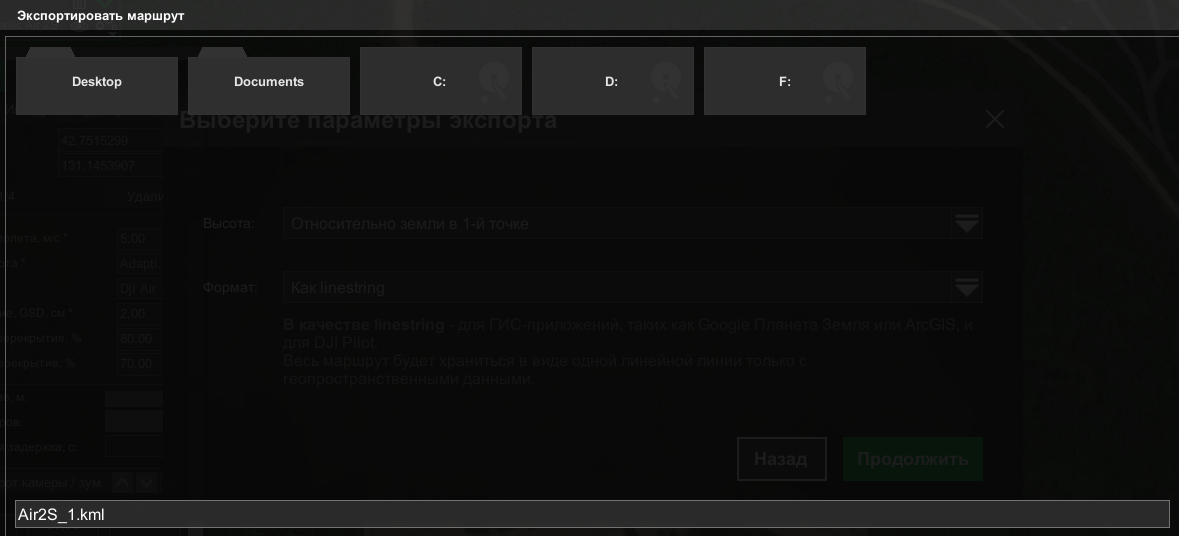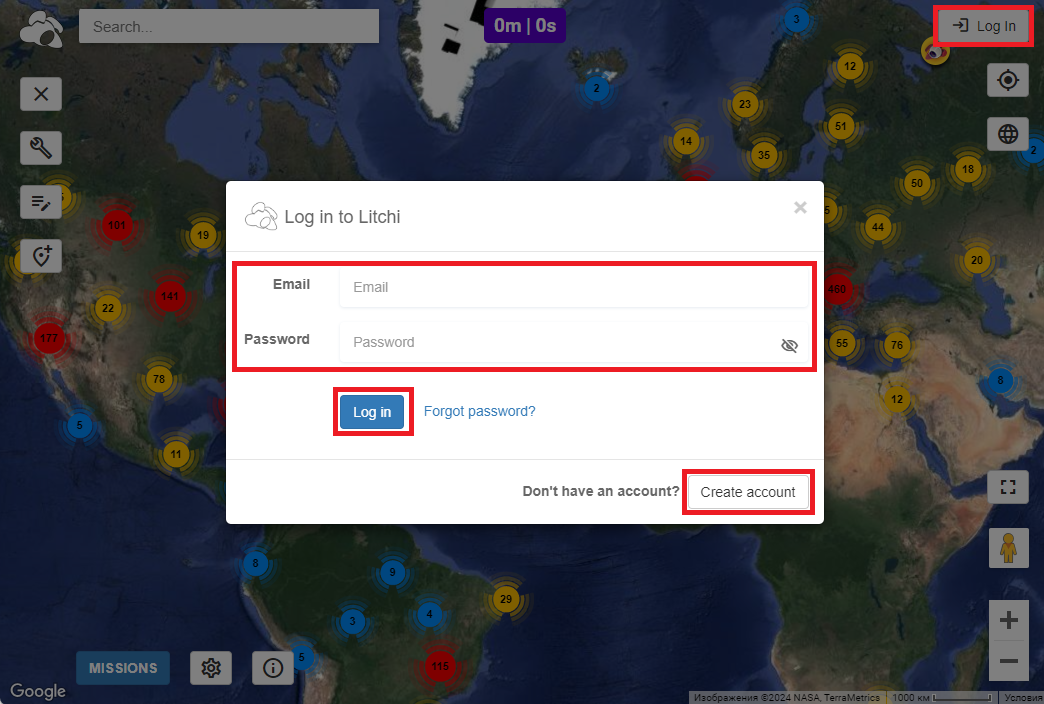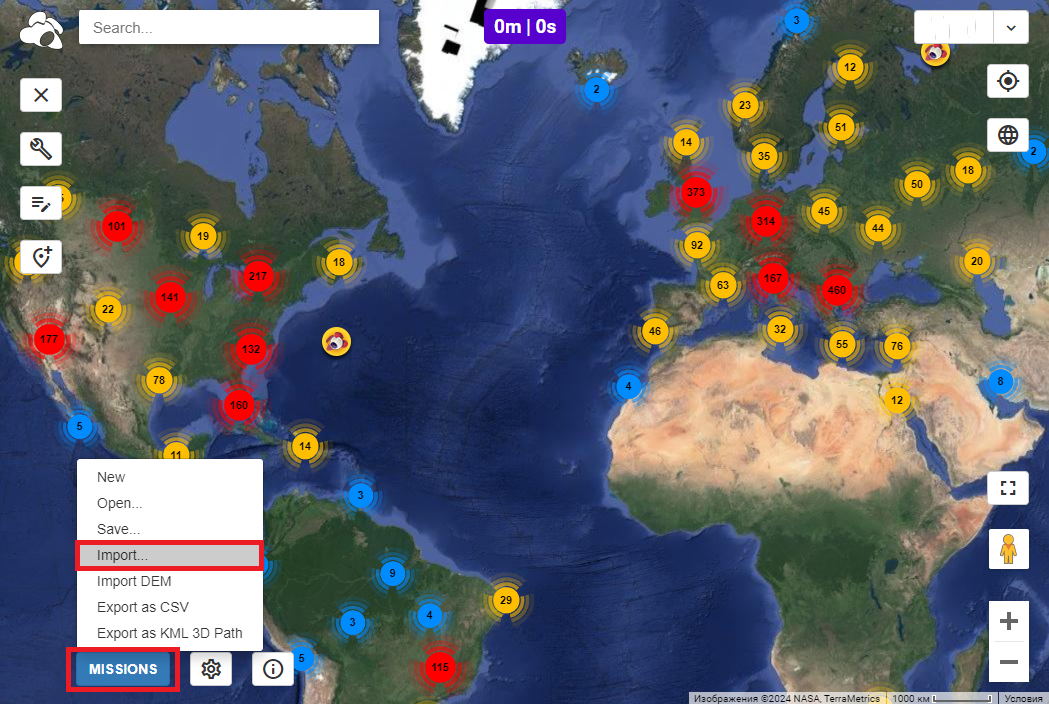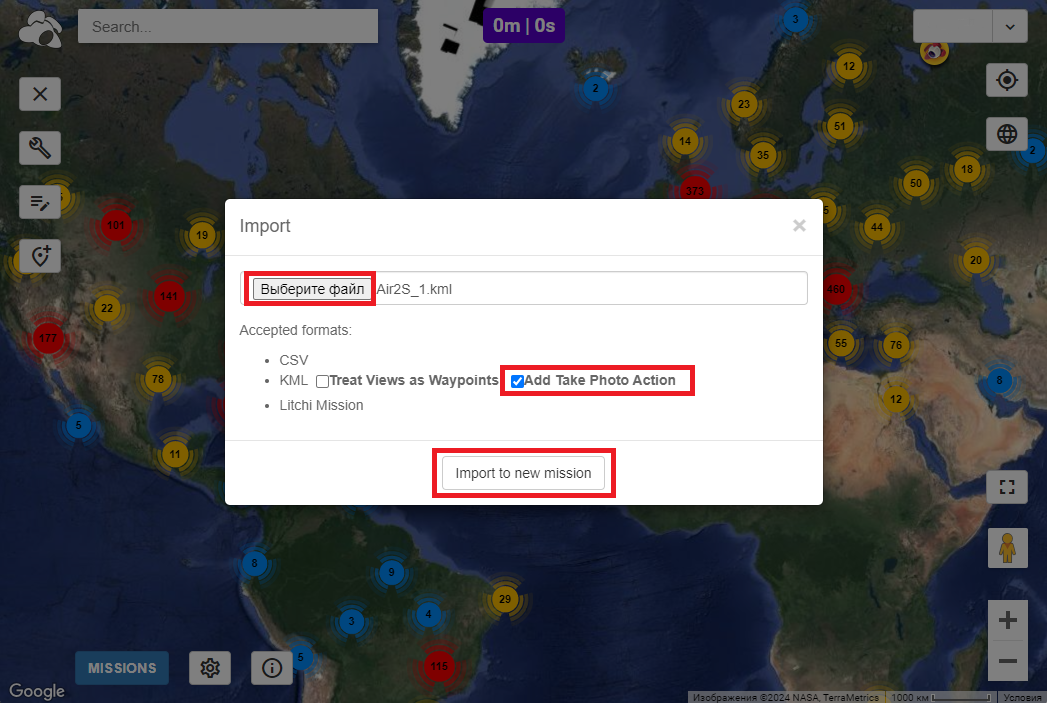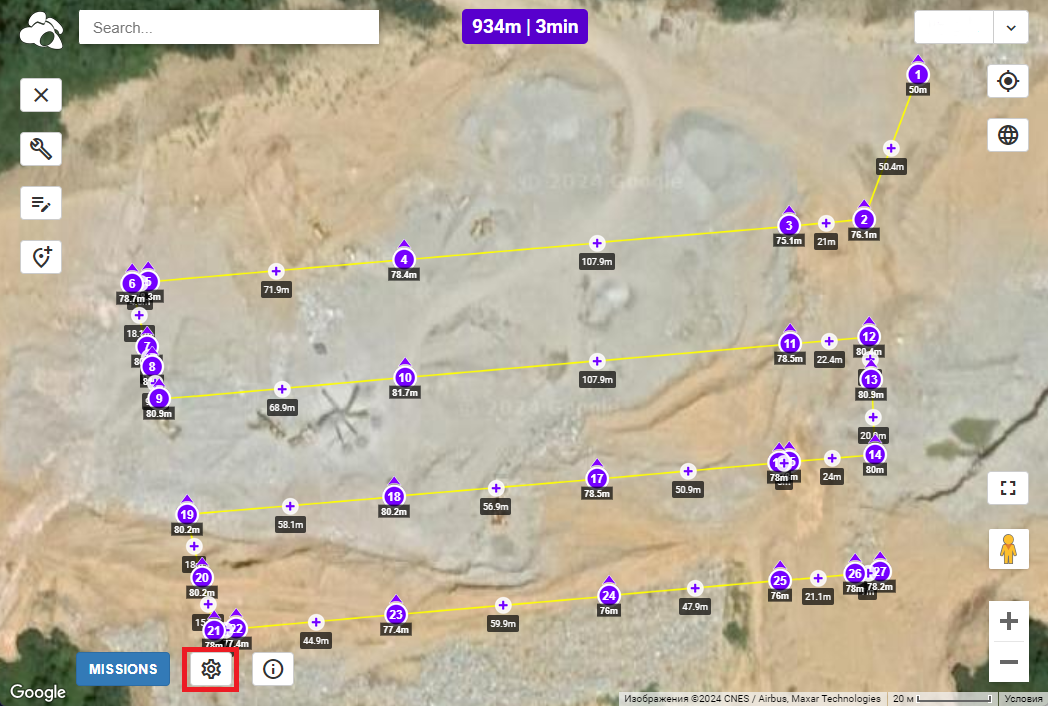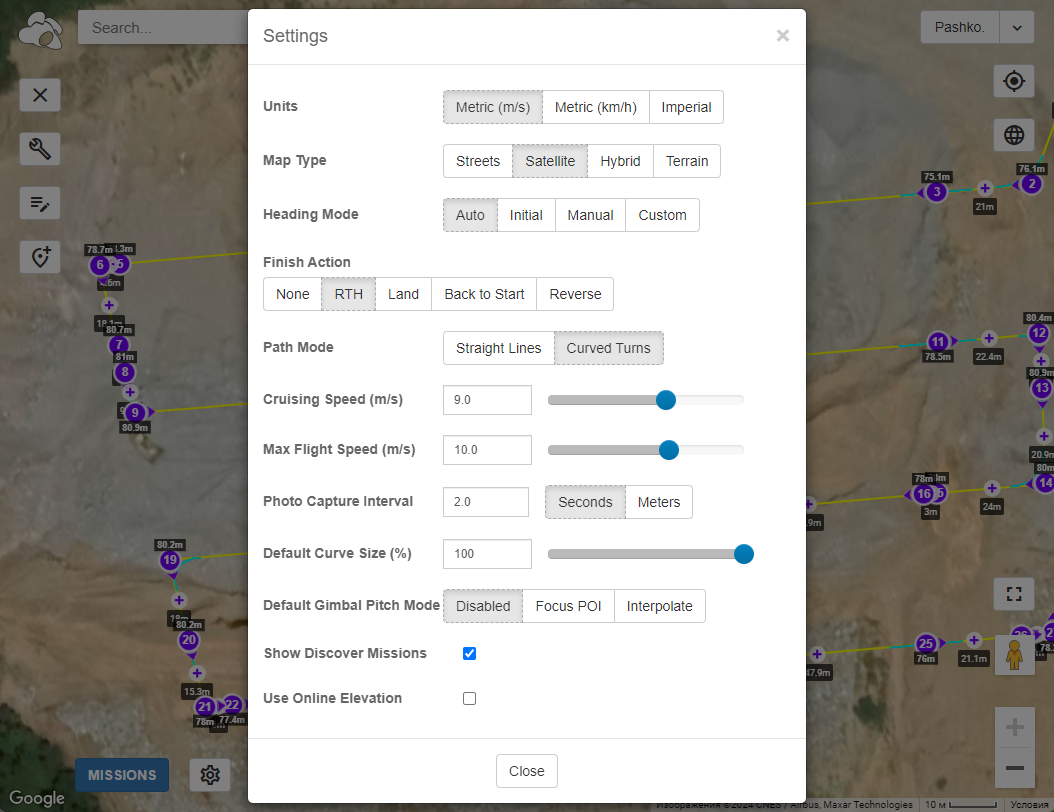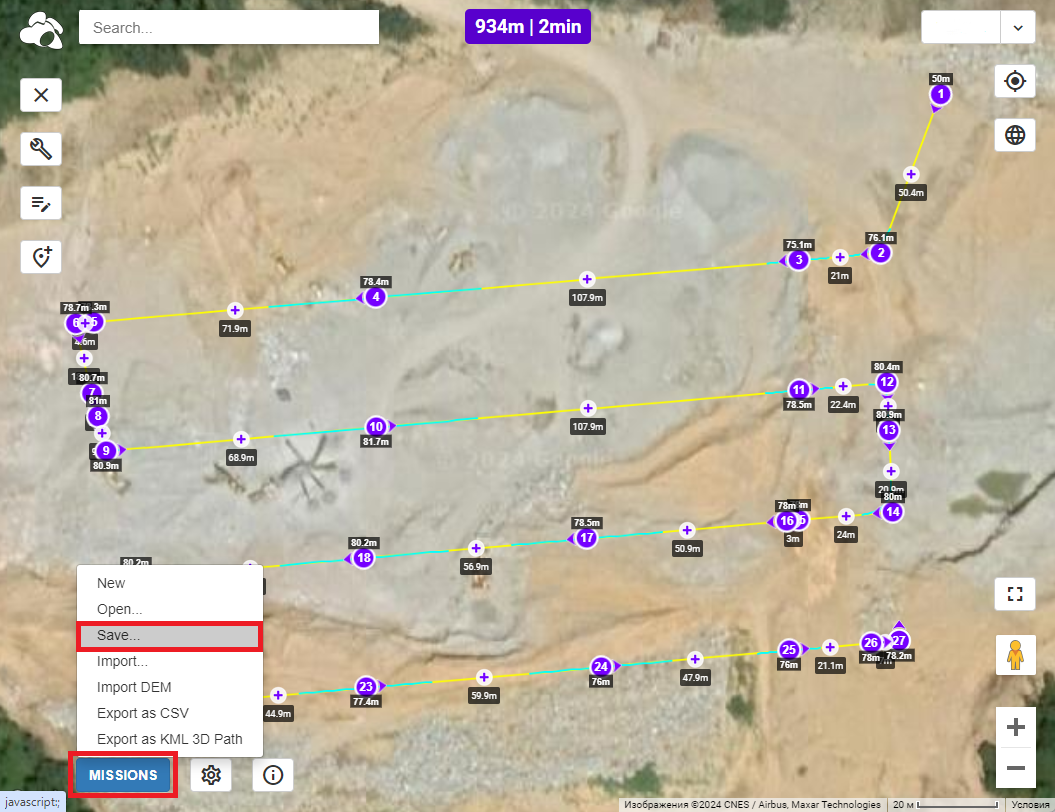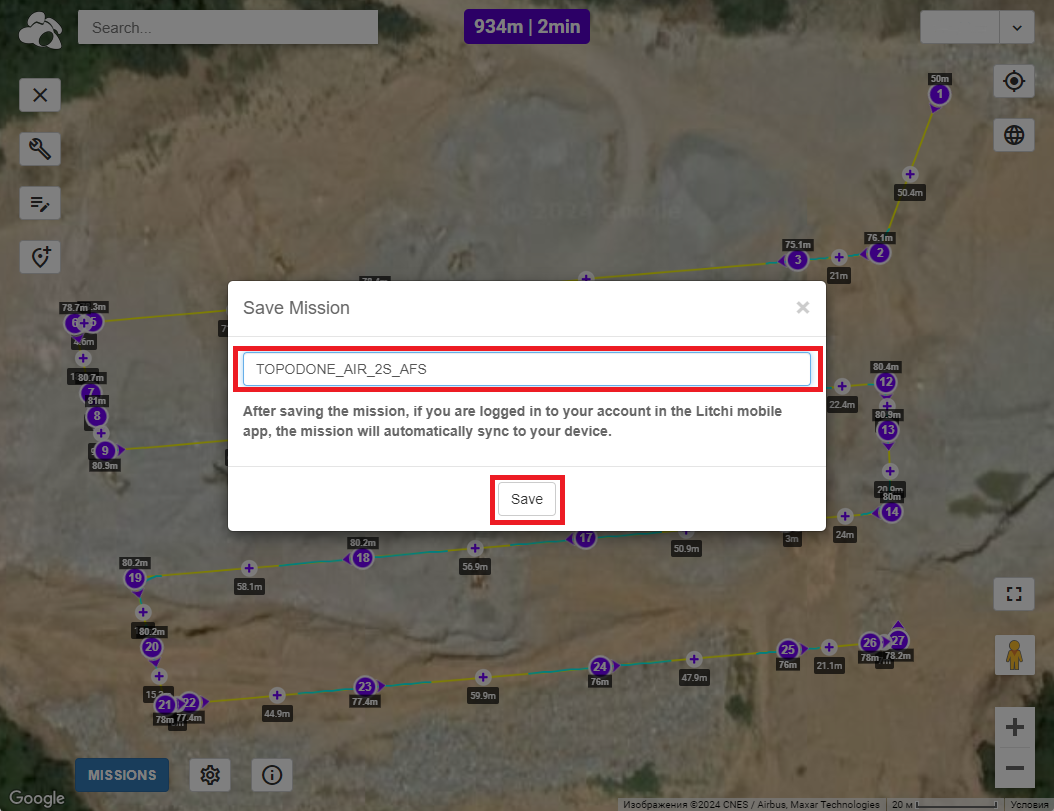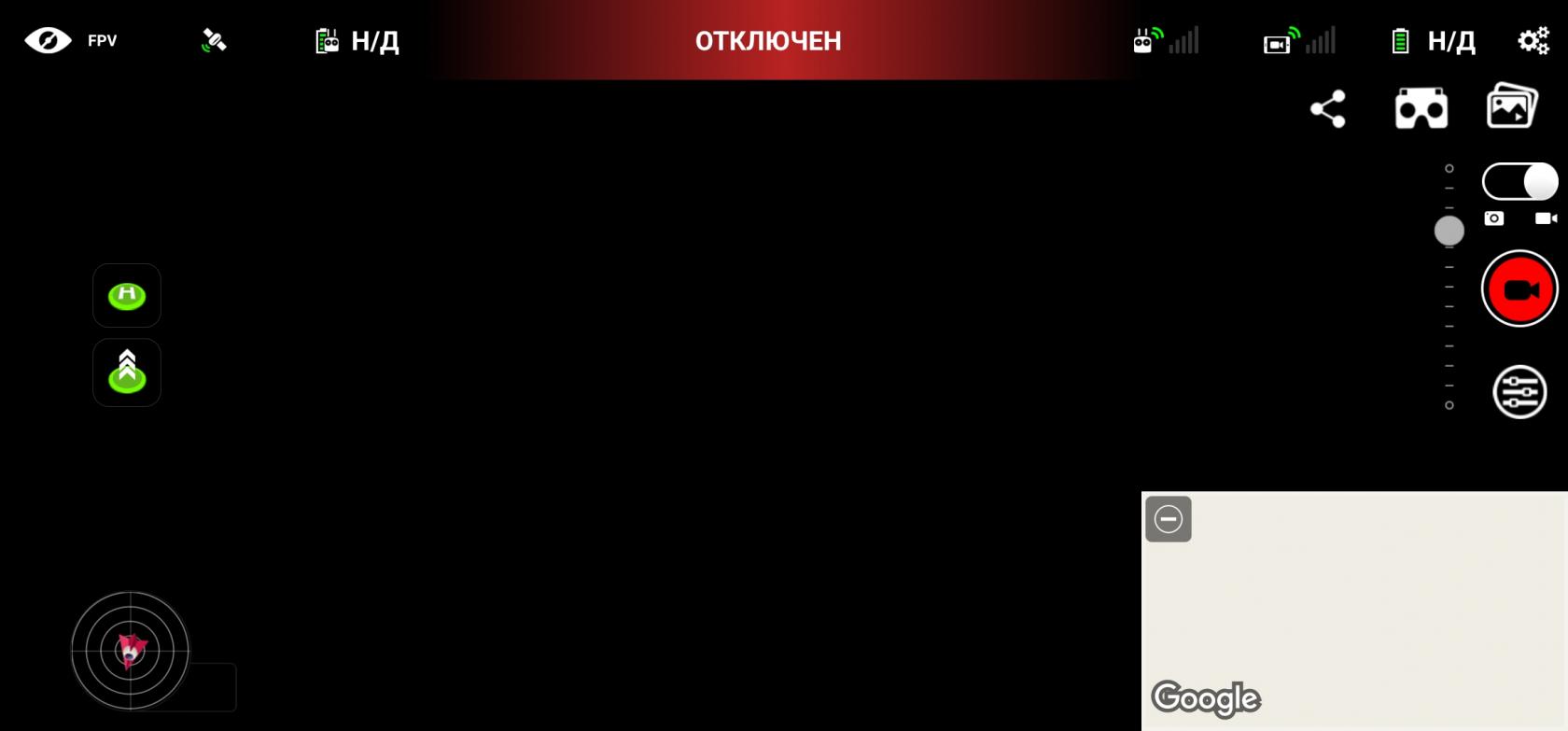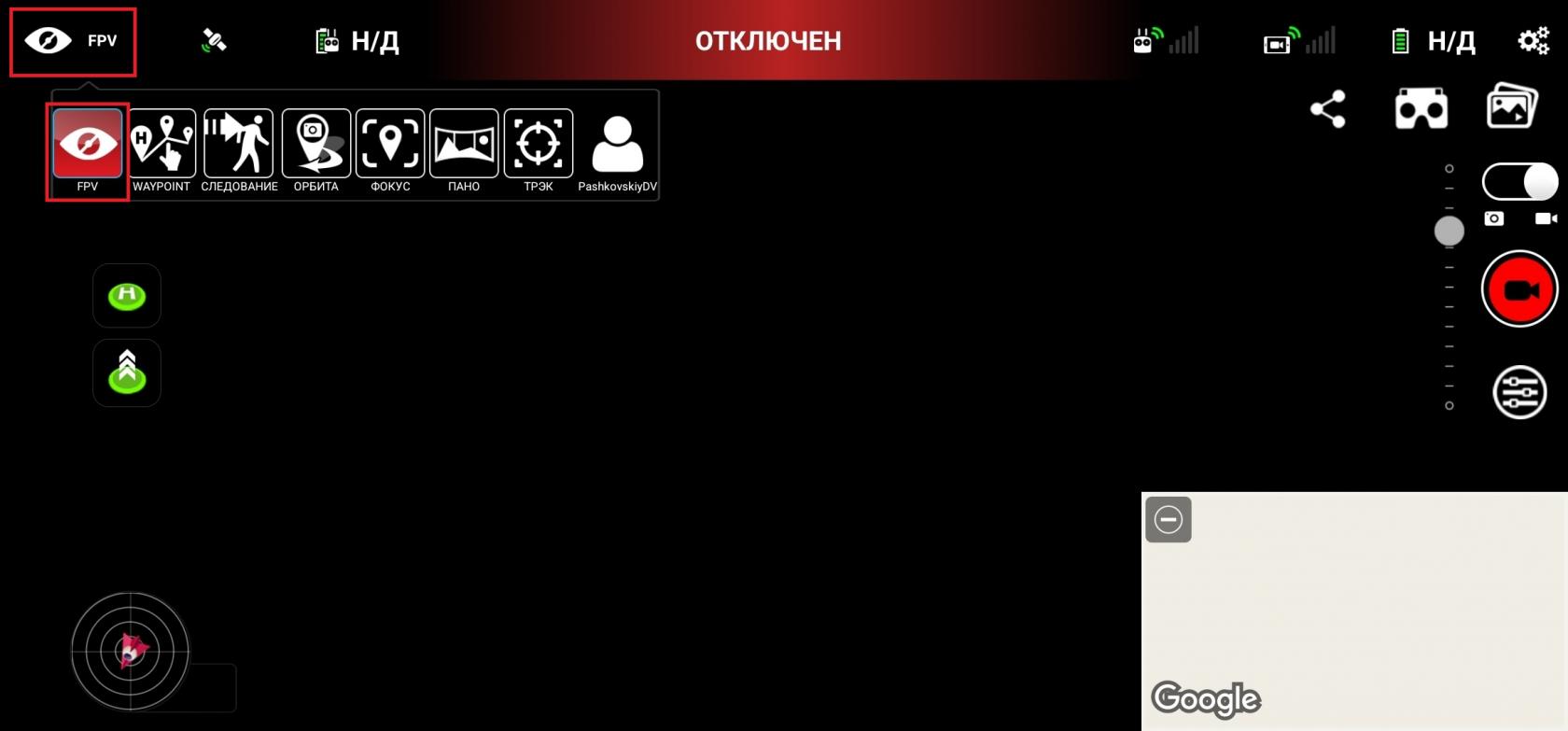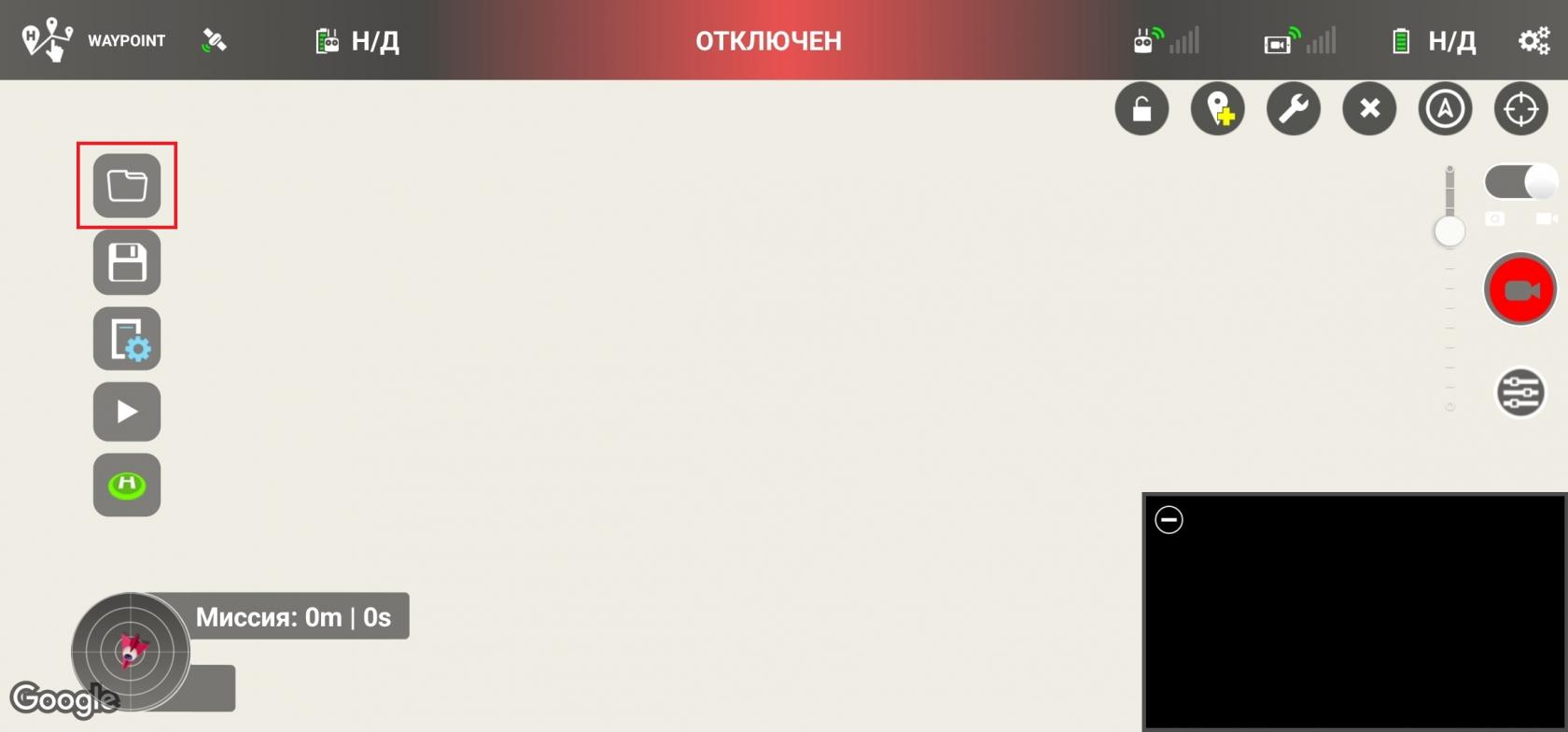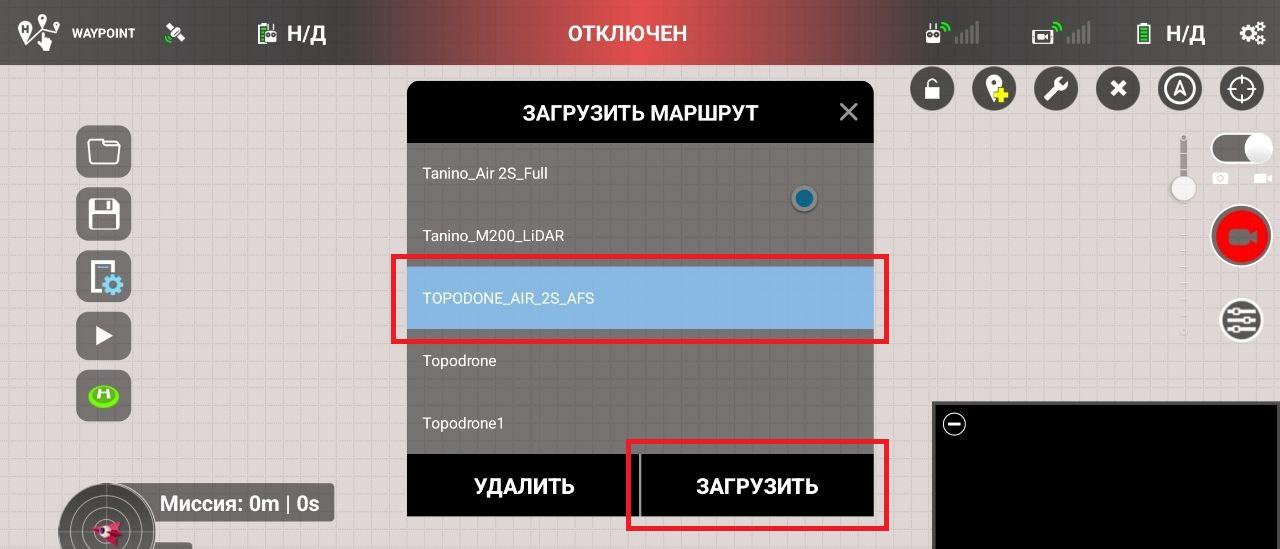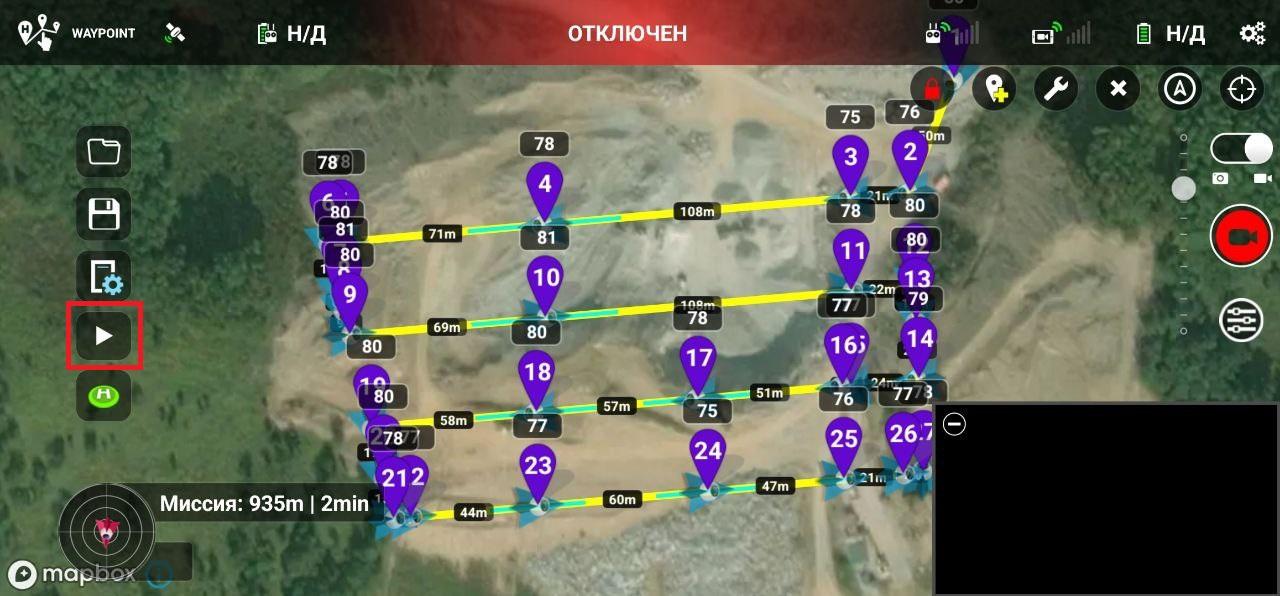Планирование маршрутов для TOPODRONE DJI Air 2S PPK
Изначально квадрокоптер DJI Air 2S не имеет функции полёта по маршруту в автоматическом режиме. Однако, с помощью стороннего ПО полёт по маршруту для АФС возможен с применением технологии «виртуальных стиков». При такой технологии, в процессе выполнения полёта в автоматическом режиме необходимо постоянно поддерживать радиосвязь между пультом управления и дроном.
Для планирования и выполнения маршрутов для АФС, в т.ч. с огибанием рельефа, наиболее удобным решением является использование ПО UgCS Pro для планирования маршрутов и ПО Litchi for DJI для их непосредственного выполнения.
После выполнения всех вышеперечисленных этапов возможно выполнение полётов по маршрутам для АФС в т.ч. с огибанием рельефа без интернет-соединения на объекте. Однако для внесения изменений в маршрут интернет-соединение необходимо.
| 1. ПО DJI FLY* |
2. ПО UgCS Pro |
3. flylitchi.com/hub |
4. ПО Litchi for DJI** |
|
|
|
|
Планирование маршрута для TOPODRONE DJI Air 2S PPK в ПО UgCS Pro
- Запустите ПО UgCS Pro. Для выполнения планирования маршрутов для АФС с огибанием рельефа подключите интернет-соединение
- Щёлкните по иконке с тремя горизонтальными полосками слева вверху. Выберите «Главное меню»
- Перейдите в «Нагрузки» / «Создать» для создания нового профиля камеры
- Введите следующие параметры в поля и нажмите «Сохранить».
- Далее в главном меню выберите «Профили» / «DJI Mavic Air 2» / «DJI Mavic Air 2S»
- Щёлкните по кнопке «Правка»
- В разделе «Маршрутные ограничения» установите следующие значения:
- Пролистайте окно вверх и нажмите «Сохранить» и далее – «Назад»
- В левом верхнем углу щёлкните по имени Миссии и введите название. Миссия – набор маршрутов и далее щелкните по кнопке «Добавить маршрут» с плюсом.
- Введите имя маршрута и нажмите «Далее». Для импорта ранее созданного маршрута выберите «Импортировать из файла». Здесь рассматривается маршрут «Создать с нуля».
- В строке «Быстрый поиск» введите «Air» и выберите профиль «DJI Mavic Air 2S». После этого нажмите «Далее».
- Оставьте поле «Высота взлёта над землей» пустым! Установите высоту возврата домой. Она должна быть выше любых препятствий и рельефа в месте полёта. Нажмите «ОК»
- Определите по карте примерное место взлёта. Выберите инструмент «Точка» и двойным кликом по карте установите на планируемое место взлёта. Эта точка будет точкой старта маршрута. После запуска из любого другого места дрон поднимется на высоту этой точки и совершит перелёт к ней по прямой траектории. При необходимости измените высоту и скорость. Если место взлёта неизвестно, пропустите этот шаг.
- Выберите «Инструмент Фотограмметрии» и двойным кликом левой кнопки мыши по карте установите границы территории маршрута. Рекомендуется формировать прямоугольные маршруты. Однако при необходимости маршруты могут быть замкнутой полилинией любой формы. Для того, чтобы замкнуть границу области, наведите курсор на первую точку и нажмите правую кнопку мыши. После этого граница области маршрута замкнётся.
- При первом построении маршрута выберите «Камеру» - DJI Air2S. Убедитесь, что для инструмента фотограмметрии тип поворота так же установлен на "AGL" или "Продвинутый AGL". Устанавливать скорость полёта в ПО UgCS можно, однако параметр скорости полёта по маршруту потребует повторной установки в ПО Litchi позже. Поэтому устанавливать скорость можно только для оценки продолжительности полётного задания.
- Спустя несколько секунд над замкнутой областью появятся зеленые линии траектории будущего полёта по маршруту. При необходимости передвиньте вершины границ области так, чтобы зелёные траектории образовывали П-образные ровные повороты без острых углов.
- С помощью стрелки в середине области измените направление дирекционного угла в направлении большего удлинения области. В миссиях с большим количеством маршрутов по площадным объектам рекомендуется использовать одинаковый дирекционный угол, установив его вручную, округлив до ближайшего целого.
- Установите значение GSD, в соответствии с требуемым пространственным разрешением снимков и высотой полёта. В ПО UgCS высота полёта определяется именно параметром GSD. Для квадрокоптера DJI Air 2S высота полёта рассчитывается по формуле H = GSD * 34,75. Например, при GSD = 2 см/пикс, высота полёта дрона будет примерно равна 69,5 м от поверхности земли. Чтобы уточнить высоту полёта наведите курсор на любую путевую точку. Значение высоты от земли обведено на скриншоте выше.
- Установите значение боковых и фронтальных перекрытий по соседним фотоснимкам. Рекомендуется использовать значение перекрытий не менее 65%. Боковое перекрытие напрямую влияет на количество галсов (проходов) и, соответственно, на расчётное время выполнения маршрута. Фронтальное перекрытие определяется скоростью полёта дрона и частотой фотографирования. Как правило, для полёта дрона в один проход (single grid) достаточно установить значение 70% для бокового перекрытия и 80% для курсового.
- Установите параметр «Режим высоты» на AGL или «Продвинутый AGL» для полёта с огибанием рельефа.
- Добавьте действие «Положение камеры» и установите значение «Tilt» равное 90 градусам для наклона камеры в надир. После этого нажмите на стрелку вверх, чтобы переместить данное действие выше действия по умолчанию «Съёмка по расстоянию».
- Щелкните по иконке с шестерёнками напротив маршрута, выберите «Показать рельеф». Оцените продолжительность полётного задания и безопасность траектории над рельефом. Закройте окно рельефа.
- Щелкните по иконке с шестерёнками напротив маршрута, выберите «Экспортировать» и далее – «KML».
- Для поля «Высота» выберите «Относительно земли в 1-й точке». Для поля «Формат» выберите «Как linestring». Нажмите «Продолжить».
- Выберите место для сохранения файла маршрута и название. На этом шаге планирование базового маршрута в ПО UgCS завершено.
Общие рекомендации по планированию маршрута под АФС в ПО UgCS.
1. При перепаде рельефа на участке полёта более 20 метров настоятельно рекомендуется использовать режим «Следования рельефу», для ПО UgCS – режим AGL или Продвинутый AGL. Продвинутый AGL учитывает не только высоту до рельефа, но и расстояние до вертикальных объектов с большим перепадом высот таких, как скалы.
2. При наличии залесённой территории на участке полёта высоту полёта указывать выше 120 метров (GSD не менее 3,5 для TOPODRONE DJI Air 2S PPK), боковыми и фронтальными перекрытиями не менее 70%, т.к. они устанавливаются относительно земли, а лес имеет высоту на 20-40 метров выше, и верхушки деревьев располагаются ближе к камере, снижая реальный % перекрытий до 60% и меньше.
3. При выполнении АФС застроенной территории или при наличии небольших объектов рекомендуется использовать опцию «Двойной проход» «Инструмента фотограмметрии». Это в 2 раза увеличит количество снимков и времени постобработки и позволит более детально выполнить фотограмметрическую постобработку.
4. Для корректной фотограмметрической постобработки рекомендуется выполнять съемку не менее, чем в 3 прохода. Выполнение АФС в 1 и 2 прохода приведут к большим ошибкам аэротриангуляции.
5. Расчётное время выполнения маршрута в UgCS всегда на 10% меньше реального. Также расчёт времени не учитывает скорость ветра и время подлёта к первой путевой точке от точки старта. Рекомендуется всегда формировать полётное время с запасом по заряду АКБ.
6. Сильный ветер, большой перепад рельефа, высокая скорость полёта дрона, холодная погода и старые аккумуляторы снижают время полёта на одном АКБ дрона.
7. Рекомендуется планировать маршруты с расчётом 1 маршрут = 1 АКБ.
Импорт маршрутов в ПО Litchi
1. Перейдите по ссылке https://flylitchi.com/hub и войдите в свой аккаунт. Если аккаунт Litchi не был создан ранее – пройдите регистрацию, нажав на «Log In» и далее «Create Account»
2. Перейдите в «Missions» и выберите «Import…»
3. Установите флаг «Add Take Photo Action» и выберите файл маршрута в формате *.kml, сделанный на предыдущем этапе, после этого нажмите «Import to new mission»
4. После этого маршрут, сделанный в ПО UgCS на предыдущем этапе, импортируется в ПО Litchi и отображается на карте. Для изменения параметров маршрута нажмита на иконку «Шестерёнка».
5. Установите все значения настроек как на скриншоте выше и нажмите «Close». Параметр «Photo Capture Interval» устанавливается автоматически на основании параметров проектирования маршрута. Установите параметр "Cruising Speed", отвечающий за скорость полёта дрона по основному маршруту АФС на необходимое значение.
6. Внешний вид маршрута изменится в соответствии с примененными параметрами. Выберите «Missions» и далее «Save», чтобы сохранить маршрут.
8. Введите имя маршрута и нажмите «Save». На этом работа в браузере завершена.
9. Откройте ПО Litchi for DJI* на мобильном устройстве.
*Приобретается отдельно.
10. Выберите «FPV» и далее «WayPoint».
11. Выберите «Загрузить маршрут»
12. Выберите имя импортированного ранее маршрута и нажмите "Загрузить".
13. Маршрут импортируется в ПО Litchi for DJI. Для начала выполнения полета необходимо подключить пульт и дрон, выполнить инициализацию и настройку камеры, а после нажать кноку «Начало».